Atribuirea comenzilor rapide de la tastatură
În plus față de comenzile rapide de la tastatură încorporate (enumerate în Anexa A), este posibil să se definească propriul. Combinații posibile pentru a atribui o acțiune OOo standard sau macro-uri sale și salvați-le pentru a fi utilizate în OpenOffice.org.
Fiți atenți atunci când reassigning combinații predefinite de sistem de operare, sau OOo. Multe dintre ele sunt bine-cunoscute ca F1 pentru ajutor, și de la ei se așteaptă întotdeauna un anumit rezultat. În ciuda faptului că revenirea misiuni-cheie OOo în starea implicită nu este dificil, schimbarea unor combinații comune pot crea confuzie, frustrare și duce la deteriorarea sau pierderea de date, în special în cazul în care computerul este utilizat de către alte persoane.
Pentru a personaliza comenzi rapide de la tastatură pentru a se potrivi nevoilor dumneavoastră, utilizați caseta de dialog Customize așa cum este descris mai jos.
Toate tastele de comenzi rapide existente pentru funcția selectată în lista de acțiuni afișate în lista de chei. Atunci când este gol, combinația de taste aleasă este gratuit pentru utilizare. În cazul în care nu este gol, și necesitatea de a remaparea combinația de taste este deja în uz, mai întâi scoateți cheile existente.
Combinații de taste marcate cu gri în lista de aceeași casetă de dialog Setări nume. cum ar fi F1 și F10. nu este disponibil pentru o nouă numire.
Exemplu: Alocarea stiluri pentru taste rapide
Pentru a aplica rapid stiluri în document poate personaliza comenzi rapide de la tastatură. Unele sunt predefinite, de exemplu, Ctrl + 0 pentru „textul principal“ stil de paragraf, Ctrl + 1 pentru stilul „Heading 1“ și Ctrl + 2 pentru „rubrica 2“. Posibilitatea de a modifica aceste comenzi rapide și de a crea propriul.
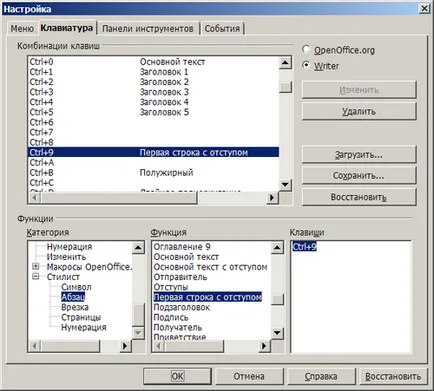
Setarea comenzi rapide de la tastatură pentru aplicarea stiluri.
Atribuirea de macro-uri pentru taste rapide
De obicei folosesc macro-uri de numire pentru comenzi rapide taste pentru introducerea rapidă și ușoară de caractere speciale. Acest exemplu arată cum să setați combinații de taste pentru introducerea de linii scurte și lungi. În primul rând aveți nevoie pentru a înregistra un macro pentru inserarea fiecărui tip de bord. Apoi, pe care doriți să asociați macro-ul pentru comenzi rapide taste.
- Selectați Instrumente → Macrocomenzi → Înregistrare Macro pentru a începe înregistrarea unui macro. Va apărea o mică fereastră, informându-vă despre înregistrarea macro-uri OpenOffice.org.
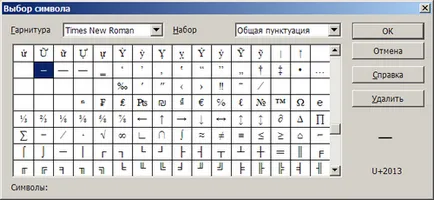
Cautare si selectia de linii scurte.
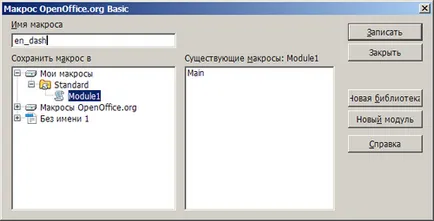
Specifică numele macro și conservarea acestuia.
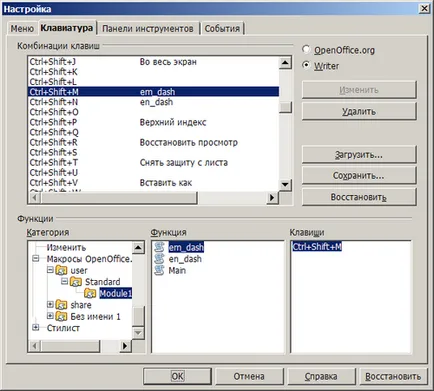
Vizați intrarile de la tastatura pentru a porni macro-uri.
Pentru a introduce cratimele scurte și lungi, precum și alte caractere speciale pot fi utile extensie «Compune Caractere speciale». A se vedea. Adăugarea de funcționalitate cu extensii.
Salvați modificările aduse fișierului
Modificarea combinațiile de taste atribuite pot fi stocate în fișierul de instalare de tastatură pentru o utilizare ulterioară, permițându-vă să creați și să aplicați setări diferite în funcție de necesități. Pentru a salva comenzi rapide de la tastatură într-un fișier:
Se încarcă salvat configurația tastaturii
Pentru a încărca setările salvate și tastatură pentru a înlocui setările existente, faceți clic pe butonul Load din caseta de dialog Setări, pe dreapta, apoi selectați fișierul de configurare în setările de încărcare tastatură caseta de dialog.
Restaurarea de comenzi rapide de la tastatură
Pentru a restabili toate combinațiile de taste implicite, faceți clic pe butonul Reset din caseta de dialog Setări, pe dreapta. Utilizați această funcție cu grijă, deoarece nici o casetă de dialog de confirmare nu apare, iar setările implicite vor fi stabilite fără nici o notificare prealabilă sau date introduse de utilizator.